Excel 2013 deluje s časovnimi vrednostmi na enak način kot katero koli število, vključno z zmožnostjo odštej čase najti časovno razliko.
Prikaz časovne razlike v urah, minutah in sekundah ni vedno priročen. Če na primer obdelujete veliko število časovnih razlik kot del preizkusnega preizkusa, je z vrednostmi morda lažje delati, če jih Excel pretvori v decimalne vrednosti. Privzeta decimalna vrednost temelji na 24-urni enoti, vendar jo lahko po potrebi spremenite v enoto za 1 uro, 1 minuto ali 1 sekundo.
Video dneva
Korak 1

Zasluga slike: Posnetek zaslona z dovoljenjem Microsofta.
Odprite prazen delovni list. Povlecite kazalec čez celice C1, C2 in C3 da jih poudarim. Kliknite na Domov zavihek in izberite Čas Iz Številka meni za prikaz časa v urah, minutah in sekundah. Za druge možnosti zapisa časa, kot vojaški čas, kliknite na majhno Puščica na dnu razdelka Številka na traku in izberite poljubno obliko časa.
2. korak

Zasluga slike: Posnetek zaslona z dovoljenjem Microsofta.
V celico vnesite začetni čas
C1 in končni čas v celici C2. V celici C3, tip =(C2-C1) da odštejete čas zaustavitve od začetnega časa.3. korak

Časovna razlika je 4 minute in 12 sekund.
Zasluga slike: Posnetek zaslona z dovoljenjem Microsofta.
Pritisnite Vnesite za dokončanje formule. Excel odšteje začetni čas od končnega časa.
4. korak
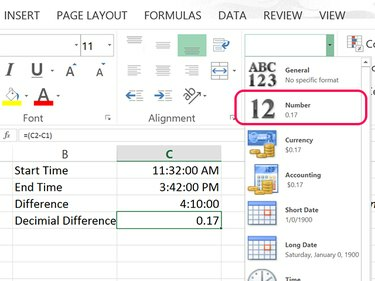
Zasluga slike: Posnetek zaslona z dovoljenjem Microsofta.
Vrsta =(C2-C1) v celici C4 in pritisnite Vnesite. Kliknite na Domov zavihek in spremenite Številka meni za Številka. Excel pretvori časovno razliko v decimalni format na podlagi enega dneva. Na primer, 24 ur bi bilo 1,0 in 12 ur bi bilo 0,5.
Kliknite na Povečaj decimalko v razdelku Številke na traku Domov, če je decimalna enota premajhna, da bi dobili natančen rezultat.
5. korak

Zasluga slike: Posnetek zaslona z dovoljenjem Microsofta.
Označite celice C4 in C5 in spremenite Številka meni za Številka.
Vrsta =(C2-C1)*24 v celici C5 in pritisnite Vnesite. Če pomnožite časovno razliko s 24, se rezultat prikaže kot decimalna enota na podlagi ene ure. Na primer, 45 minut bi bilo 0,75, dve uri pa 2,0.
Vrsta =(C2-C1)2460 v celici C6 in pritisnite Vnesite. To ustvari decimalno enoto, ki temelji na eni minuti. Druga možnost je, da vrednost pomnožite s 1440.
Če želite izračunati decimalno vrednost na podlagi ene sekunde, uporabite =(C2-C1)*86400.
6. korak

Časovna razlika 2 minuti in 12 sekund.
Zasluga slike: Posnetek zaslona z dovoljenjem Microsofta.
Spremenite začetni in končni čas. Excel samodejno ponovno izračuna časovno razliko v vsaki celici, ki ste jo vnesli v formulo.
Nasvet
Če želite pretvoriti čas v decimalno vrednost, ko vam tudi ni treba izračunati časovne razlike, lahko preprosto vnesete čas kot del ČASOVNA VREDNOST funkcijo. Na primer vnos =TIMEVALUE("2:24 AM") v celici vrne decimalno vrednost 0,10 na podlagi enodnevne enote.



